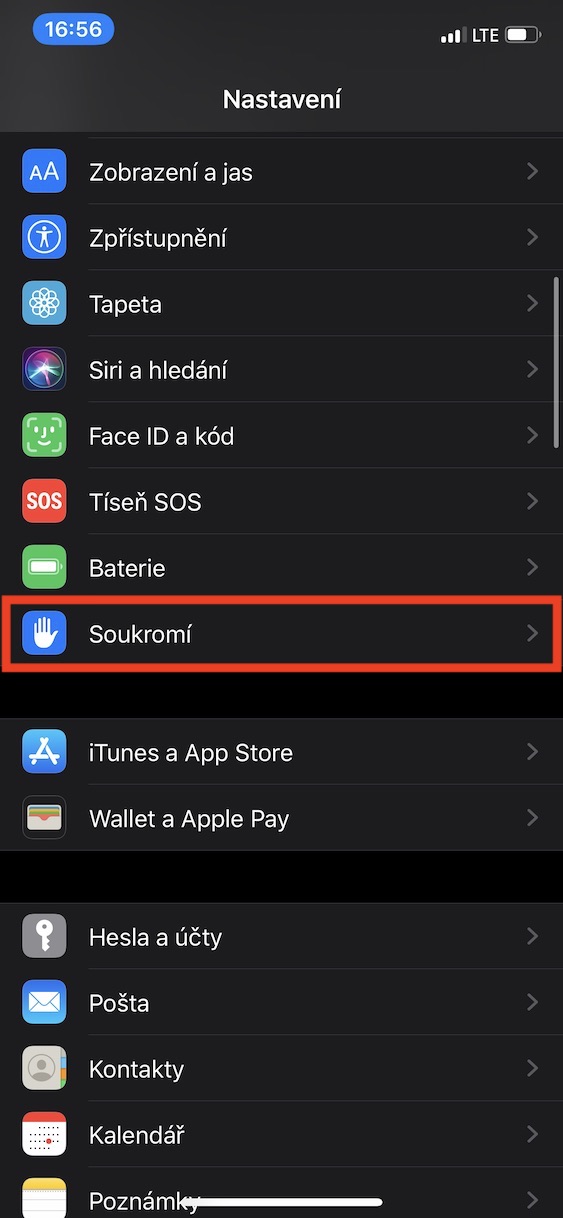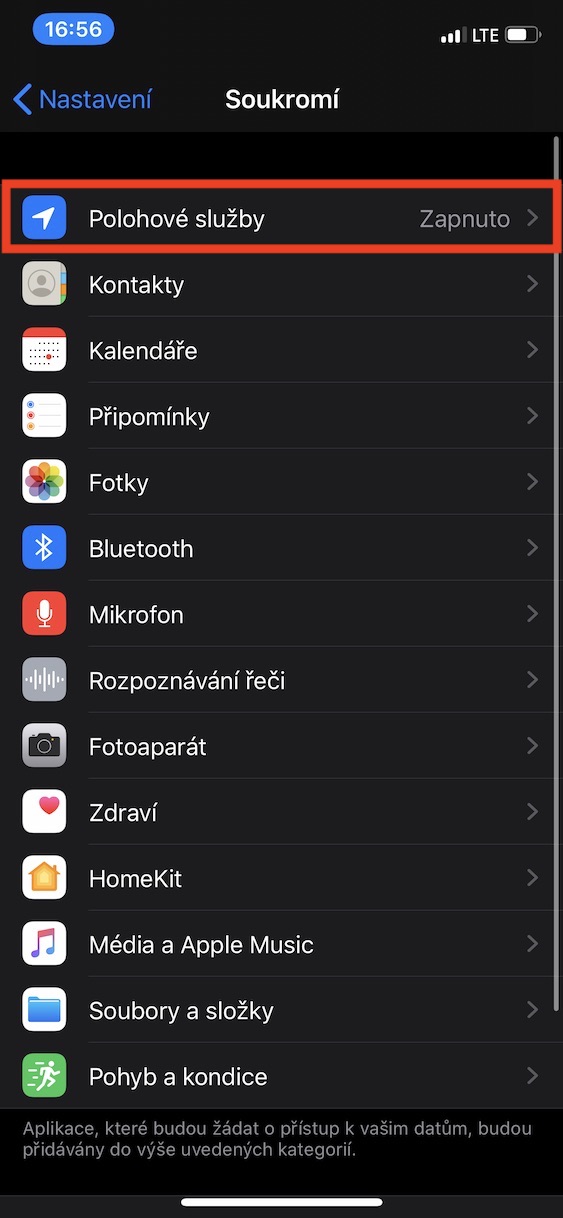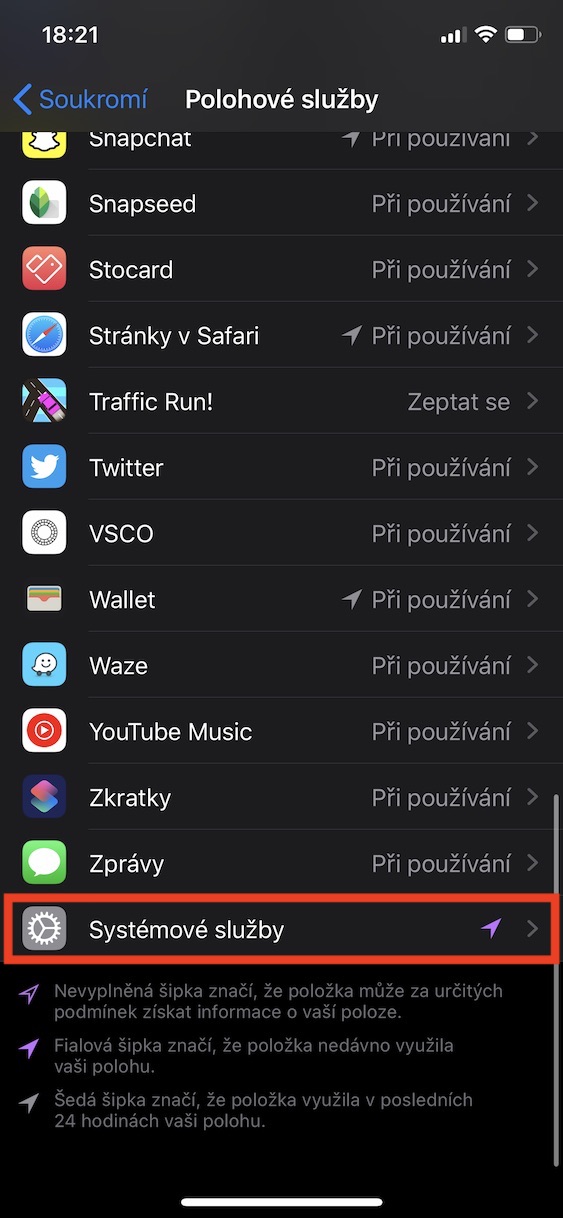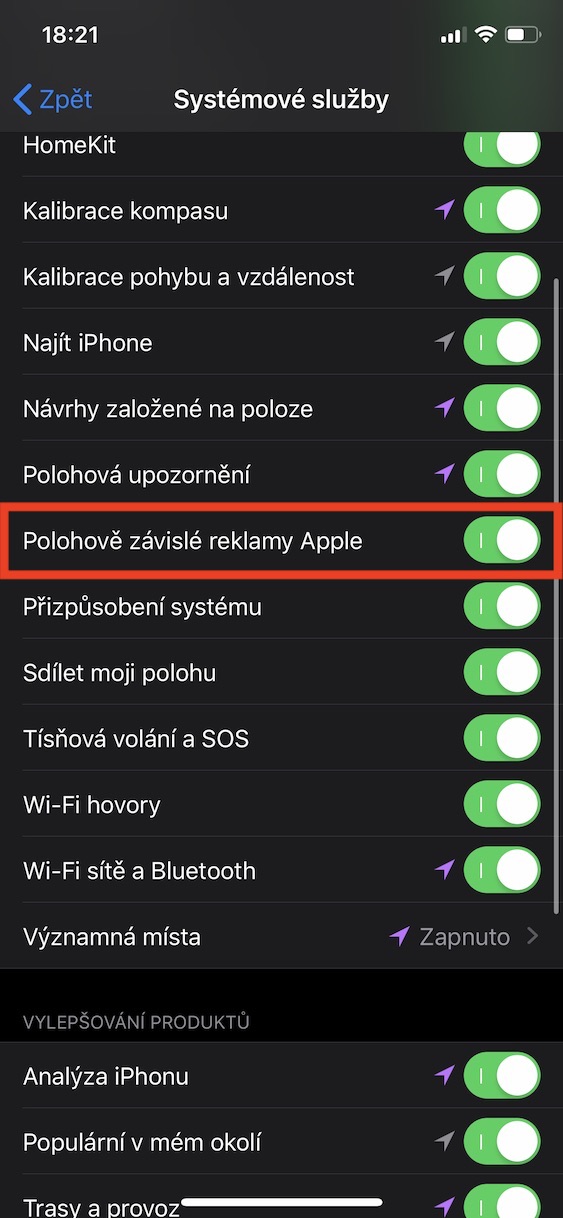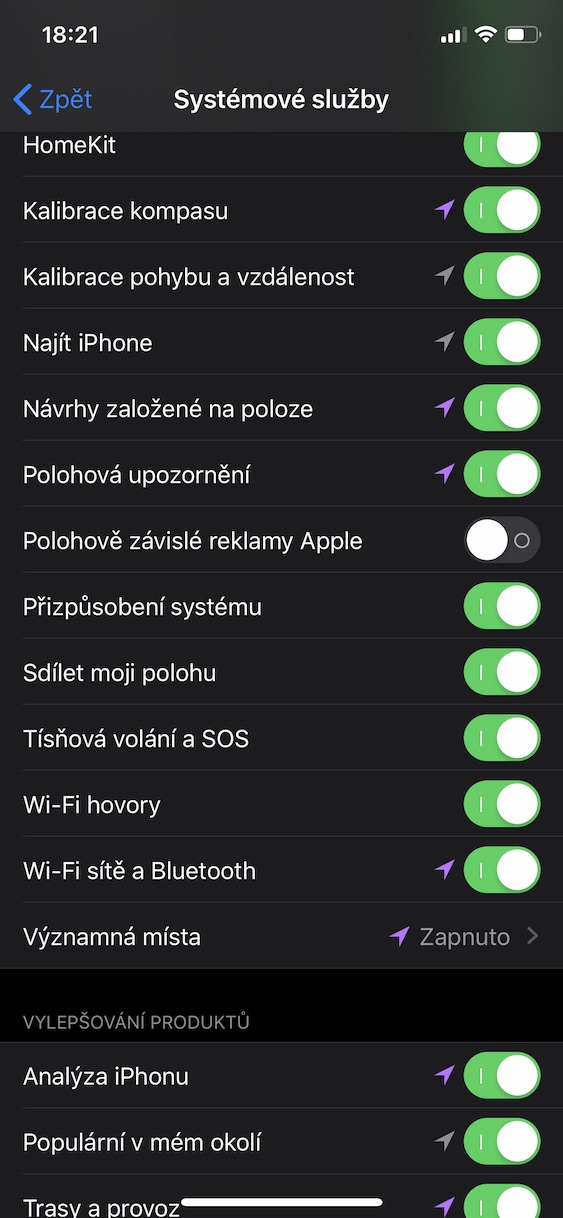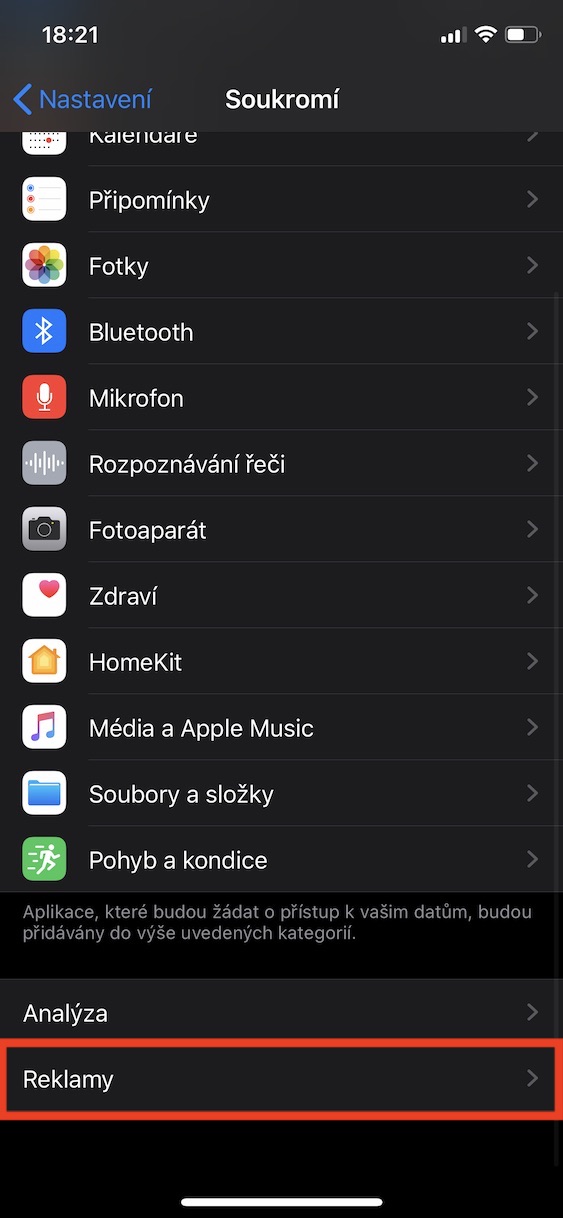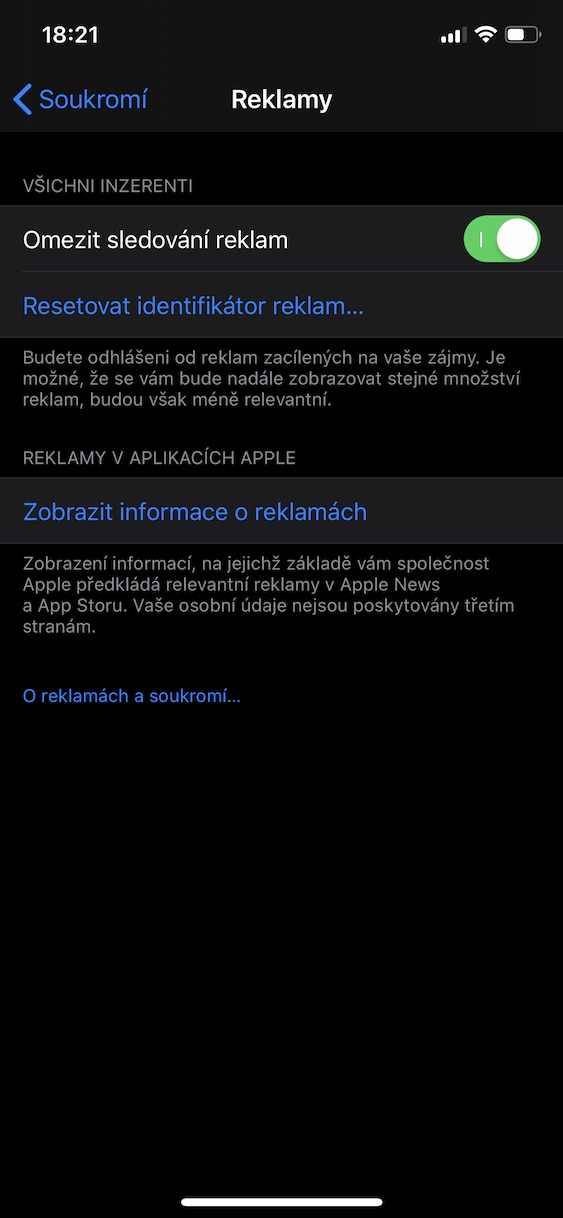Les publicités sont partout : sur les panneaux d'affichage, à la télévision, partout dans le navigateur et également sur les téléphones. Même si les publicités elles-mêmes ne sont pas si mauvaises, la technologie moderne a mis au point de nouvelles options permettant de spécifier les publicités en fonction de ce que vous aimez. D'une part, ils peuvent vous montrer des publicités pertinentes en fonction de l'endroit où vous vous trouvez actuellement et, d'autre part, également en fonction de ce que vous consultez sur Internet. Ainsi, par exemple, si vous regardez pneus d'hiver, vous verrez donc des publicités pour les pneus hiver partout sur les réseaux sociaux et autres sites internet. C'est déjà une sorte de routine quotidienne et on s'y attend simplement. Cependant, au fil du temps, les publicités deviennent de plus en plus intrusives. Saviez-vous que vous pouvez limiter les publicités, c'est-à-dire l'affichage des publicités en fonction de votre emplacement et de ce que vous regardez, sur iOS ? Voyons comment le faire ensemble.
Il pourrait être vous intéresse
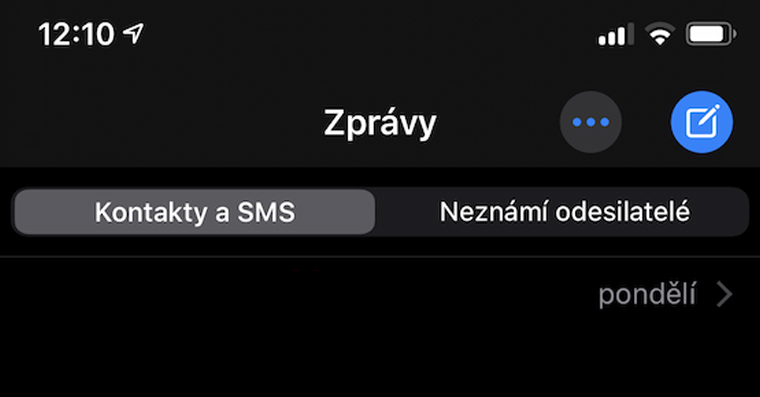
Comment désactiver les publicités géolocalisées sur iPhone
Si vous souhaitez désactiver les publicités géolocalisées sur votre iPhone ou iPad, accédez à l'application native Réglages. Alors descends ici ci-dessous et cliquez sur l'option nommée Confidentialité. Une fois que vous avez fait cela, sélectionnez comme première option Services de location. Alors descends jusqu'ici vers le bas, où se trouve la section services système, que vous ouvrez. Ensuite, localisez simplement l'option Annonces géolocalisées d'Apple. Si vous souhaitez désactiver l'affichage des publicités en fonction de la localisation, passez le commutateur sur pour cette option inactif postes.
Comment limiter le suivi des publicités sur iPhone
Si vous souhaitez garantir que vous ne recevrez pas de publicités pertinentes sur votre appareil iOS, vous le pouvez. Vous avez juste besoin de savoir où limiter facilement la visualisation des publicités. Cliquez sur l'application native pour restreindre Paramètres, et puis descends ci-dessous à la rubrique Confidentialité, sur lequel vous cliquez. Alors descends jusqu'ici vers le bas, où se trouve la section nommée annonces, sur lequel vous cliquez. Après cela, il vous suffit d'attendre que la bascule à côté de l'option soit chargée Limiter le suivi des publicités. Une fois le switch chargé, insérez-le actif postes.
Cela fait du bien de voir qu'Apple essaie de lutter contre les publicités violentes. Personnellement, je n'avais aucune idée de ces options jusqu'à présent, et je suis heureux que les développeurs de la société Apple les aient ajoutées à nos paramètres. Quoi qu’il en soit, malheureusement, nous ne nous débarrasserons probablement jamais des publicités. Avec le temps, ils deviendront de moins en moins agréables et on les verra même dans des endroits où ce n'était pas une habitude auparavant. Nous n'avons donc d'autre choix que d'espérer qu'Apple et d'autres sociétés continueront à s'opposer aux publicités violentes et qu'il y aura toujours une option pour les limiter dans les paramètres de l'appareil.